Su sistema operativo y todas sus aplicaciones suelen mantener un conjunto de fuentes que puede usar como fuentes del sistema y en varias aplicaciones web y de escritorio, respectivamente. Supongamos que desea utilizar una nueva fuente que vio en Internet en cualquiera de sus aplicaciones. Desafortunadamente, no es tan simple como simplemente seleccionar una fuente descargada y luego comenzar a usarla en la aplicación. Primero debe instalar esa fuente en su sistema operativo para poder usarla.
En este artículo, explicaremos cómo agregar y usar una fuente descargada en su sistema Debian 10 Buster.
Es importante tener en cuenta que agregar demasiadas fuentes personalizadas puede ralentizar su sistema. Por lo tanto, es una buena práctica instalar muy pocas fuentes personalizadas y, preferiblemente, eliminar las que ya no usa. Sin embargo, no debe eliminar el conjunto predeterminado de fuentes que viene con su sistema de forma predeterminada. La lentitud ocurre porque el sistema operativo debe realizar un seguimiento de todas las fuentes instaladas y cargarlas cuando abre una aplicación que requiere el uso de fuentes.
Ver fuentes instaladas en su sistema
Mientras trabaja en LibreOffice Writer, puede seleccionar una fuente del menú desplegable de fuentes. Estas fuentes son parte de las fuentes instaladas en sus sistemas operativos.
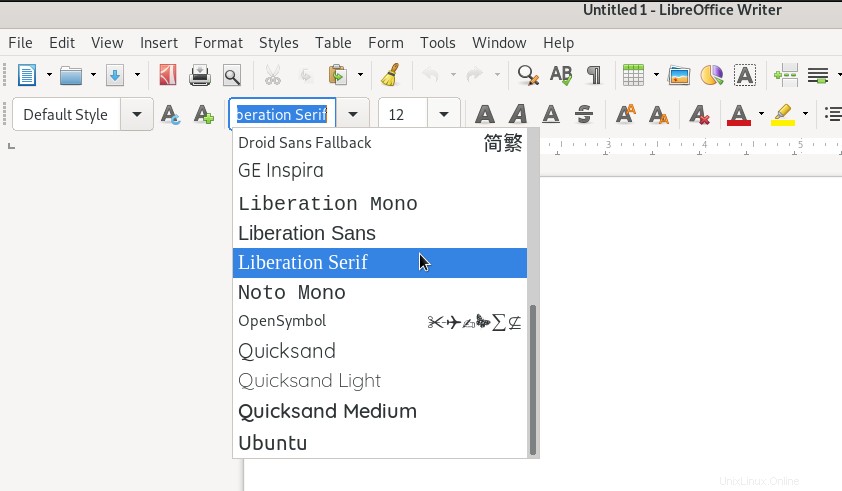
Puede ver qué fuentes están disponibles en su sistema accediendo al archivo de fuentes de Gnome a través de la búsqueda del iniciador de aplicaciones de la siguiente manera:
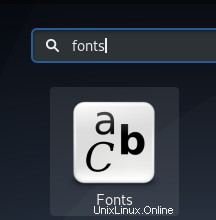
Cuando abre Gnome Fonts, puede ver todas las fuentes disponibles en LibreOffice y todas las demás aplicaciones de la siguiente manera:
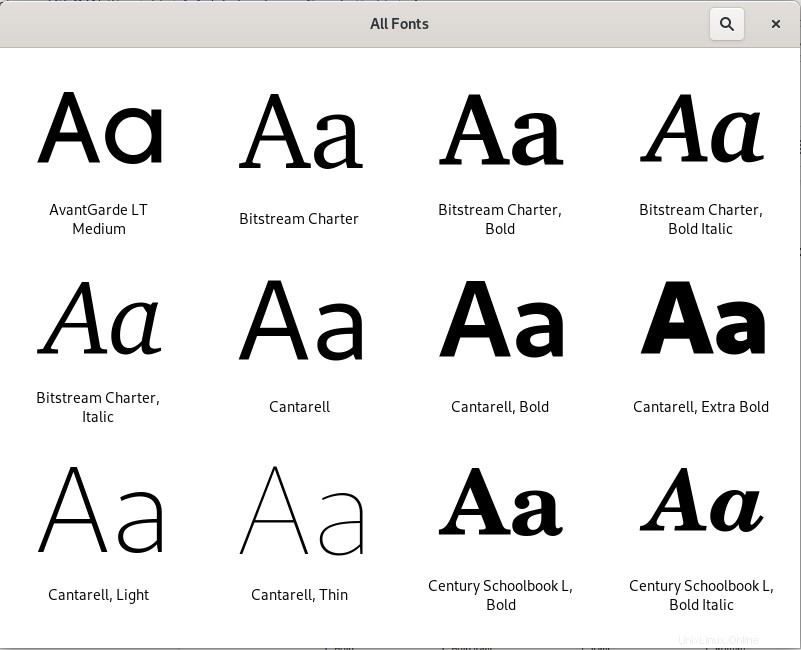
Instalar una nueva fuente
Paso 1:descarga un archivo de fuente de Internet
Puede descargar una fuente de Internet de las dos formas siguientes:
Para descargar una fuente de Internet, puede acceder a un sitio web confiable como https://www.1001freefonts.com/ y luego buscar la fuente que desea descargar. Por ejemplo, estamos descargando una fuente llamada Art Brewery a través de este sitio web.

Haga clic en el botón de descarga para guardar el archivo .zip de esta fuente.
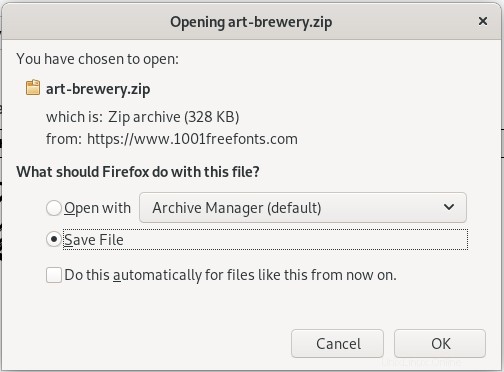
El archivo .zip se guardará en su carpeta de Descargas.
O,
Abra su aplicación Terminal accediendo a ella a través de la búsqueda del iniciador de aplicaciones, presionando la tecla Súper (Windows) y luego buscando Terminal:
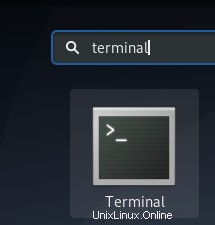
Introduzca el siguiente comando:
$ wget -O ~/Downloads/bakery.zip https://www.1001freefonts.com/d/17943/bakery.zip
Luego descomprima el archivo a través del siguiente comando:
$ unzip -p ~/Downloads/bakery.zip bakery.ttf > ~/Downloads/bakery.ttf
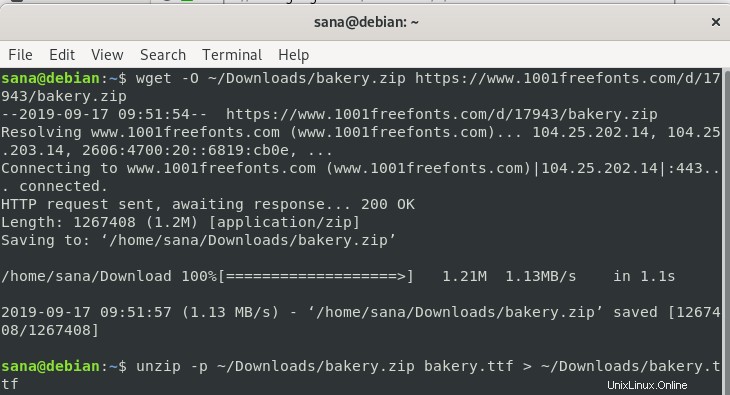
Su carpeta de Descargas ahora contendrá el archivo bakery.ttf.
Paso 2:descarga el administrador de fuentes
El Administrador de fuentes proporciona una forma muy eficaz de instalar una fuente descargada en su sistema. El Administrador de fuentes se puede descargar a través del Administrador de software de Debian o a través de la línea de comando ingresando el siguiente comando en la Terminal:
$ sudo apt update && sudo apt -y install font-manager
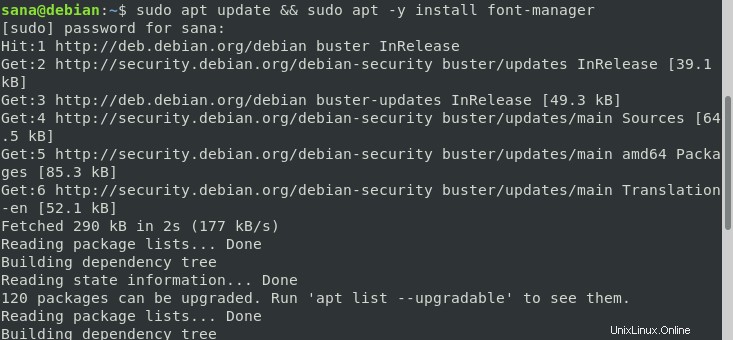
El Administrador de fuentes se instalará en su sistema y se puede acceder a él a través de la búsqueda del Iniciador de aplicaciones.
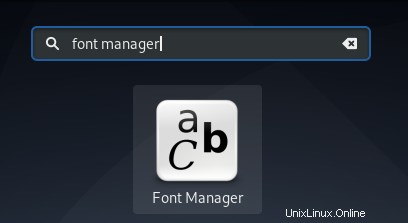
Paso 3:Instale una fuente descargada
Una vez que el Administrador de fuentes esté abierto, puede usar el botón '+' en la barra superior para agregar una fuente descargada.
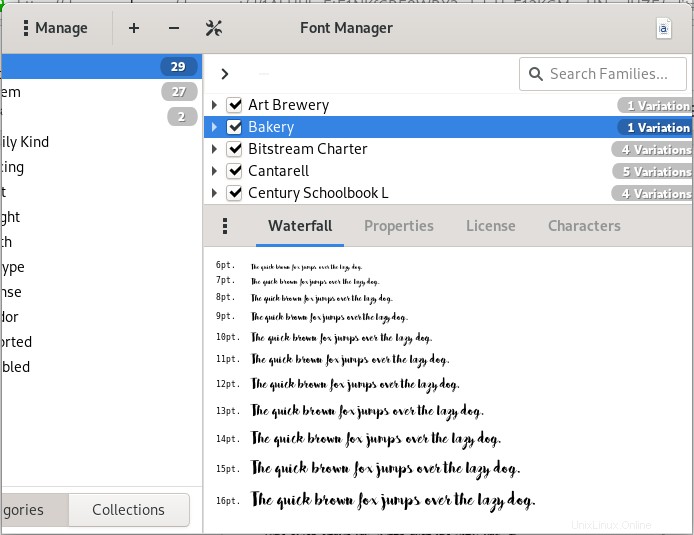
Aquí estamos agregando la fuente Bakery a nuestro sistema accediendo a su archivo .zip desde la carpeta Descargas. Después de seleccionar el archivo zip, la fuente se instalará en su sistema.
Tenga en cuenta que solo el usuario que ha instalado la fuente puede usarla, ya que la fuente instalada de esta manera se almacena en el directorio /local/share/fonts de ese usuario.
Ahora, esta fuente también estará visible en la lista de fuentes de LibreOffice.
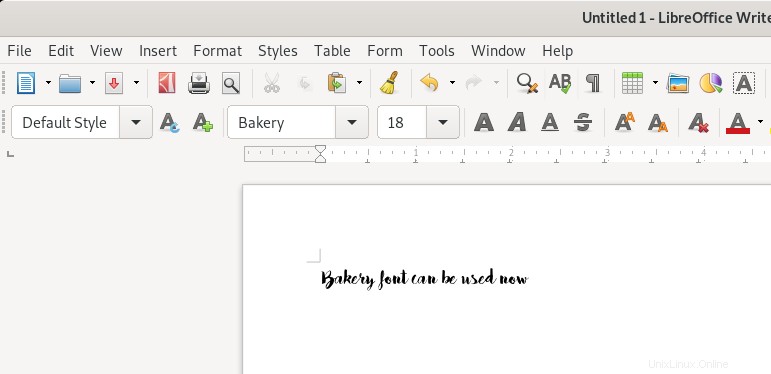
Instalar fuentes para todos los usuarios
Puede instalar una fuente que pueden usar todos los usuarios del sistema ingresando los siguientes comandos en su Terminal:
$ sudo mkdir /usr/local/share/fonts/example $ sudo cp ~/Downloads/Bakery.ttf /usr/local/share/fonts/example/
A través de este artículo, ha aprendido cómo descargar e instalar una fuente que de otro modo no estaría disponible en las fuentes de su sistema. Es posible que desee instalarlo solo para usted o para todos los usuarios que accedan a su sistema. Puede descargar una fuente tanto a través de un navegador web como a través de la línea de comandos, según lo que prefiera. Recuerde eliminar todas las fuentes personalizadas no utilizadas, ya que pueden ralentizar su sistema.